Si vous sélectionnez Bexla Apparence étrange sur l'écran de votre ordinateur , Ce pixel peut être bloqué ou mort. La différence est la suivante: Les pixels en attente apparaissent dans l’une des couleurs pouvant être contenues dans les trois sous-pixels, ce qui signifie bleu, rouge ou vert; en revanche, dans le pixel mort, tous Les pixels Sub en permanence, le faisant apparaître noir. Dans certains cas, les pixels peuvent être bloqués même en noir.
Dans les deux cas, Il existe des moyens de résoudre ce problème. Si vous voyez un pixel coloré ou blanc, vous pourrez le réparer, mais si vous en voyez un noir, les chances sont minces, mais il y a toujours de l'espoir. D'autre part, ne peut pas Être le pixel Dead est toujours mort comme vous le pensez, c'est pourquoi nous utilisons le terme "réparer les pixels morts".
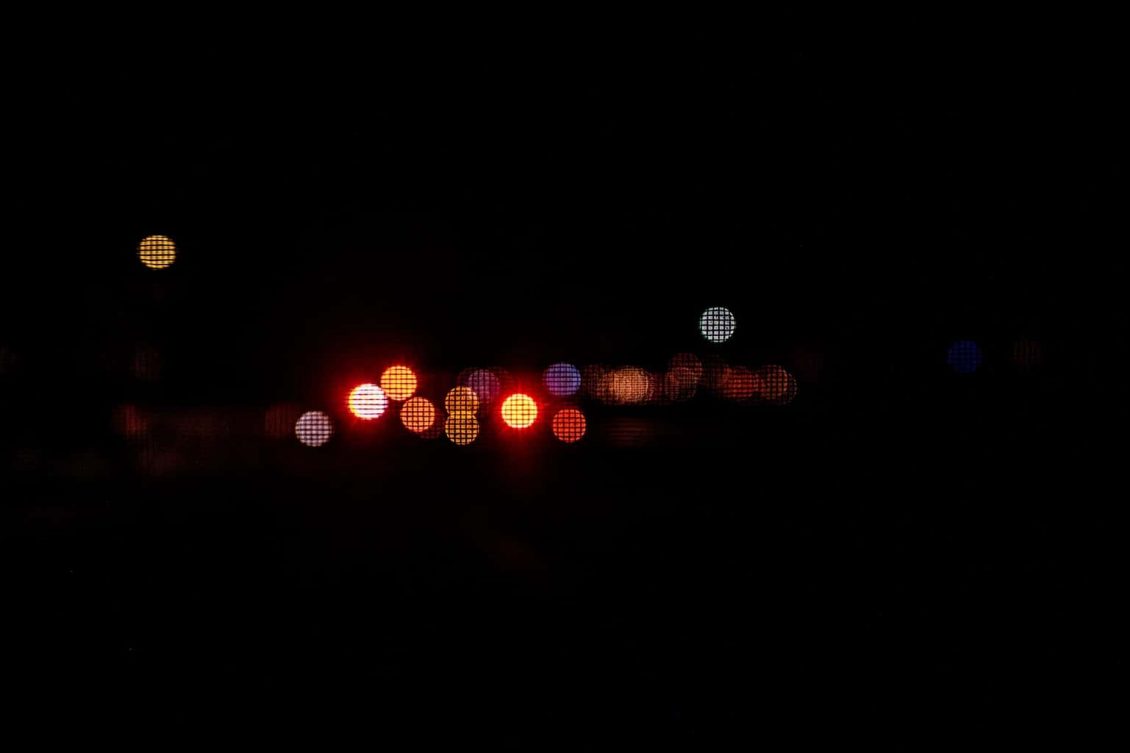
Nous avons sélectionné cinq des meilleurs programmes pour réparer le pixel bloqué (cela peut sembler mort à un moment donné), assurez-vous donc de vérifier l'ensemble de ses fonctionnalités pour voir ce que vous pouvez attendre de ces programmes.
Programmes Windows pour trouver et réparer les pixels bloqués
1. JSScreenfix
Pour ceux qui ont besoin de: Les utilisateurs qui souhaitent obtenir un fixateur de pixels bloqués en ligne
JSScreenfix est assez faible en termes de fonctionnalités, mais son principal avantage est d'être incroyablement confortable. C'est un outil en ligne, il ne nécessite donc aucune installation. Vous pouvez simplement visiter le site et ouvrir une petite application Javascript / HTML5 et c'est tout. Par rapport à certaines autres options de cette liste, vous n'êtes pas autorisé à personnaliser la solution de correction de pixels ni à cibler des pixels individuels. Cependant, on peut dire que son approche est très pratique: vous pouvez obtenir un écran carré de taille moyenne montrant un motif aléatoire de bruit haute fréquence qui tourne sur tous les pixels en rouge, vert et bleu. Tout ce que vous avez à faire est de placer le pixel bloqué dans la boîte et de laisser le navigateur ouvert pendant que JSScreenfix est en marche. Si vous êtes chanceux, vous remarquerez peut-être moins de minutes que 10. La meilleure chose à faire est de laisser JSScreenfix pour une nuit, puis de vérifier le lendemain matin.
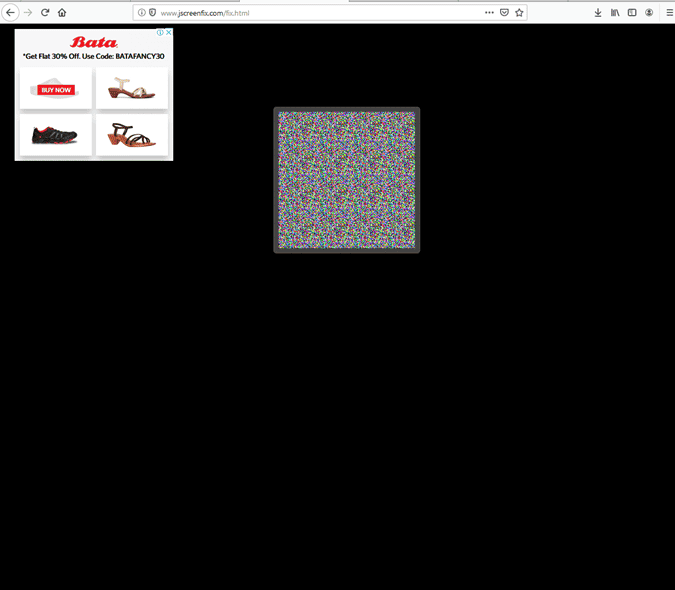
Avantages:
- Très pratique car c'est un outil sur Internet
Inconvénients:
- Aucune fonctionnalité de personnalisation
Utilisez ce lien pour utiliser JSScreenfix
2. Rizonesoft Pixel Repair
Pour ceux qui ont besoin de: Utilisateurs puissants souhaitant un ensemble de correctifs de pixels profonds et personnalisables
Rizonesoft Pixel Repair est exactement le contraire de JSScreenfix: lorsque ce dernier est axé sur la facilité d'utilisation et la commodité, le Rizonesoft Pixel Repair consiste à vous donner le plus d'options possible pour tenter de réparer les pixels bloqués. Convertit l’ensemble de l’écran en une couleur - si des pixels sont bloqués, ils apparaissent. Nous avons constaté que l'option d'écran noir permettait de trouver plus rapidement les pixels en suspens. Une fois que vous avez trouvé les pixels bloqués, Rizonesoft Pixel Repair vous permet de choisir parmi une variété de styles de flash. Vous pouvez spécifier les couleurs qui clignoteront - ceci va du simple arrangement bleu-vert-bleu aux motifs de flash plus complexes. Vous pouvez également choisir la durée du mode flash. Par défaut, vous obtiendrez une fenêtre pour un style de flash légèrement plus petit que celui fourni par JSScreenfix. Mais vous pouvez appuyer sur F11 pour remplir l’écran. Faites simplement attention avec les réglages les plus élevés: cela fera clignoter tout l’écran, ce qui pourrait constituer un risque pour la sécurité si vous rencontrez des problèmes de convulsions.
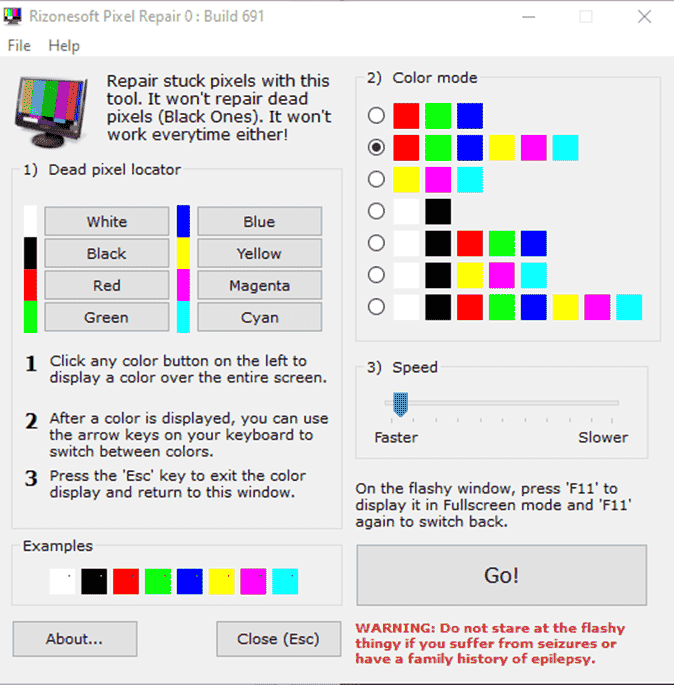
Avantages:
- Contrôle précis par l'utilisateur des séquences de flash, de la synchronisation et des couleurs
Inconvénients:
- Peut être un outil décourageant pour les utilisateurs
Téléchargement Rizonesoft Pixel Repair ici
3. Pixel Doctor
Pour ceux qui ont besoin de: Utilisateurs souhaitant des "traitements" simples à utiliser et polyvalents pour les pixels morts ou suspendus
Pixel Doctor, comme son nom l'indique, veut s'occuper des pixels suspendus lui-même, réduisant ainsi votre participation. Ceci est une bonne idée si vous êtes un utilisateur qui ne sait pas tout de suite comment résoudre les problèmes: si vous rencontrez des problèmes pour identifier les pixels remarquables ou pour obtenir le style de flash correct, Pixel Doctor facilite les choses. Il a deux modes principaux: statut et statut individuel. En mode session, tout l’écran clignote en couleur. Vous pouvez régler la vitesse du flash, bien que le réglage par défaut soit correct. Le mode individuel vous permet de faire clignoter des parties spécifiques de l'écran. Alors que les deux modes vous permettent de configurer et de personnaliser, Pixel Doctor vous garantit une expérience immédiate. Avec Rizonesoft, par exemple, la vitesse de flash par défaut n’est pas grande et le cycle de couleur par défaut ne se passe qu’en rouge, vert et bleu. Avec Pixel Doctor, si vous n’êtes pas trop préoccupé par l’écran qui clignote, il vous suffit de choisir un mode de session et de revenir dans la salle dans quelques heures pour vérifier son fonctionnement.
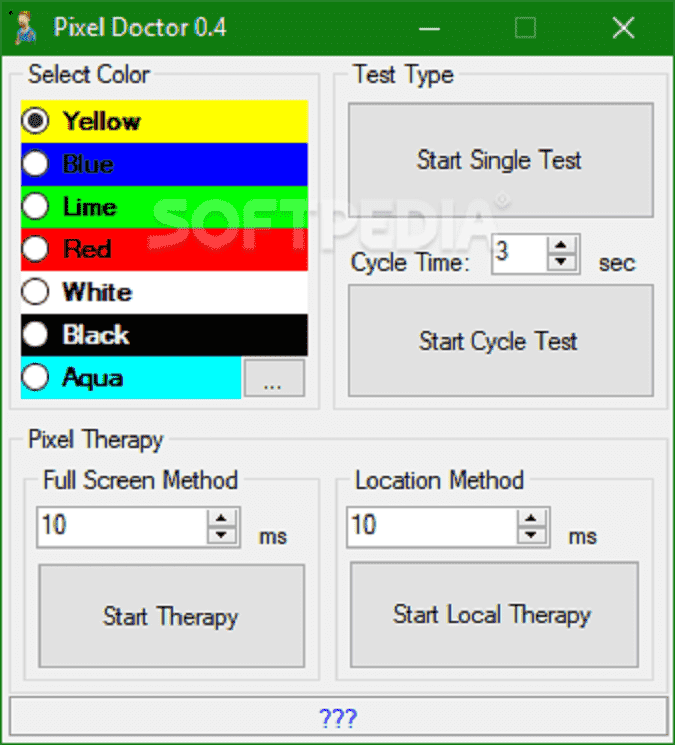
Avantages:
- Fournit des fonctionnalités faciles à utiliser pour les utilisateurs ordinaires
- Fournit deux principaux modes de flexibilité par rapport à JSScreenfix
Inconvénients:
- Rien
Téléchargement Pixel Doctor ici
4. UDPixel
Pour ceux qui ont besoin de: Utilisateurs à la recherche du fixateur de pixels morts le plus fiable
Nous recommandons personnellement UDPixel. C'est la solution que j'ai utilisée avec succès pour garder les pixels bloqués sous contrôle sur mes écrans coréens importés. Lors de l'achat d'écrans hors marque en Corée, les pixels morts sont presque inévitables: presque tous les écrans, même ceux marqués "Pixel Perfect" peuvent contenir au moins un pixel mort. Mon écran a à l'origine deux pixels bloqués verts. Le premier était très ennuyeux car il était situé presque au milieu de l'écran. Après avoir utilisé UDPixel, les deux pixels suspendus sont devenus nettement moins lumineux. La direction vers le centre a également changé la couleur en un rouge terne, ce qui est difficile à remarquer en jouant. UDPixel offre aux utilisateurs le contrôle le plus précis de toutes les solutions à ce jour. Vous pouvez définir la zone du flash sur aussi petite que 1 x 1 pixel, ce qui vous permet de ne cibler que les pixels bloqués et rien d'autre. Vous pouvez également contrôler la vitesse du flash. Bien qu'il puisse falloir un peu de compétence pour aligner précisément le pointeur de votre souris sur les pixels bloqués, cela vous permettra de vous concentrer sur d'autres tâches productives sur votre ordinateur au lieu d'avoir à le consacrer à l'arrêt de l'épinglage des pixels.
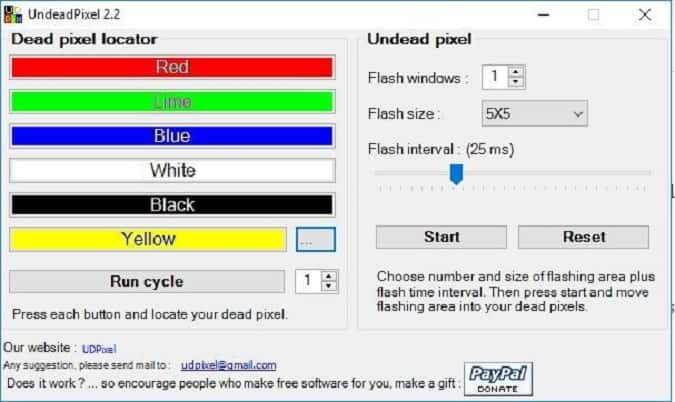
Avantages:
- Vous permet de flasher des pixels individuels
- Grande quantité de personnalisation de l'utilisateur
Inconvénients:
- Rien
Téléchargement PUDPixel ici
5. LCD Tech
Pour ceux qui ont besoin de: Les utilisateurs qui veulent un ensemble complet de tests pour l’écran incluent également la sélection du pixel mort
LCD Tech n'est pas un utilitaire de réparation de pixels en soi. Il s'agit en fait d'une suite complète de tests et de matériaux de référence pour les écrans LCD en général. L'une de ses fonctionnalités est le vérificateur de pixels bloqués. Il s'agit d'un outil simple qui fait la même chose que l'option de sélection bloquée de Rizonesoft Pixel Repair: il peint tout l'écran dans une seule couleur, vous permettant de trouver les pixels bloqués ou morts simplement parce qu'ils apparaissent. Vous n'obtenez que quatre options de couleur ici, noir, vert, bleu et rouge, et l'outil les parcourt si vous relâchez le clic. Ce sont les options les moins fonctionnelles de cette liste pour corriger les pixels morts, mais nous les ajoutons ici car elles vous permettent également de tester toute une série de problèmes supplémentaires avec un écran LCD. Le test de changement de couleur peut vous aider à déterminer si vous avez un ancien panneau TN ou VA. Si vous avez un appareil plus ancien, cela peut vous aider à déterminer si la fonction de décoloration est un problème qui doit être vérifié ou simplement un bogue inhérent. Le test de la plage dynamique est également utile car il peut vous donner un aperçu rapide de la capacité d'un écran à gérer un contraste élevé. Le mauvais tableau de bord ici peut vous dire que l'étalonnage du moniteur prêt à l'emploi doit être amélioré.
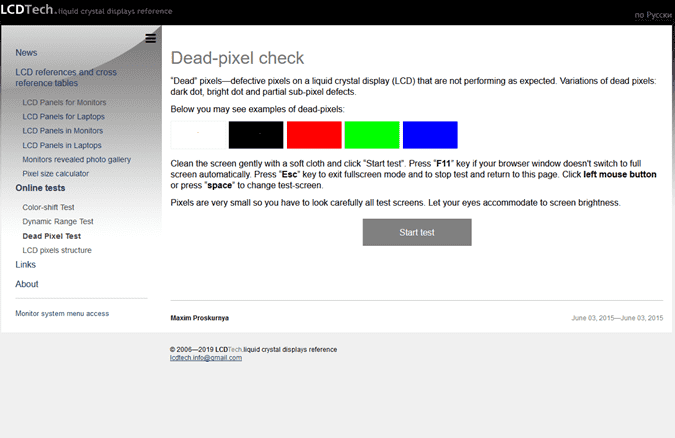
Avantages:
- Il propose une large gamme de tests LCD, y compris un test de pixel retardé
Inconvénients:
- Vous permet de sélectionner uniquement les pixels en pause - il n'a pas de solution intégrée pour les réparer
Visite LCD Tech ici
La couverture
Chacune de ces solutions pour réparer les pixels bloqués a ses avantages et ses inconvénients. Cependant, je recommande personnellement UDPixel. C'est la solution que j'ai le plus utilisée et elle a contribué à rendre les pixels morts nettement moins visibles sur mon propre écran. Si la facilité d'utilisation est votre principale préoccupation, JSScreenfix est le choix le plus évident, car il s'agit d'un simple outil en ligne. Le compromis ici, cependant, ne vous permet pas du tout de personnaliser les choses. Rizonesoft est destiné aux utilisateurs expérimentés qui souhaitent avoir le plus de contrôle lorsqu'ils tentent de réparer un pixel bloqué. Il vous permet de définir les modèles de flash, la vitesse, les couleurs et la quantité d'écran à personnaliser. L'inconvénient est le même, bien que ce soit la solution la moins conviviale ici et qu'il faudra un certain temps à son extrémité pour la configurer correctement. Enfin, alors que LCD Tech a une utilité limitée pour réparer les pixels morts ou bloqués, c'est génial si vous souhaitez vérifier minutieusement la santé de votre écran, y compris les pixels morts et bloqués. Si votre écran est exempt de pixels bloqués, cela ne signifie toujours pas qu'il fonctionne de son mieux. Vous aurez besoin de voir notre liste d'outils d'étalonnage d'écran gratuits ici pour savoir comment Calibrez votre moniteur pour une précision maximale des couleurs.







